打开表格显示只读怎么办 如何解除excel表格只读模式
更新时间:2023-12-20 13:37:03作者:huige
excel是平时经常会用到的表格工具,在使用时,多多少少会遇到一些问题,比如近日就有不少小伙伴反映说遇到了打开表格显示只读的情况,这样就无法进行编辑了,很多人遇到这样的问题都不知道要怎么办,大家别担心,今天就由笔者给大家详细介绍一下解除excel表格只读模式的方法吧。
情况一:
有可能是文件默认为只读模式,这种情况,我们可以先关掉excel文件,右键点击excel文件,选择最下面的【属性】。
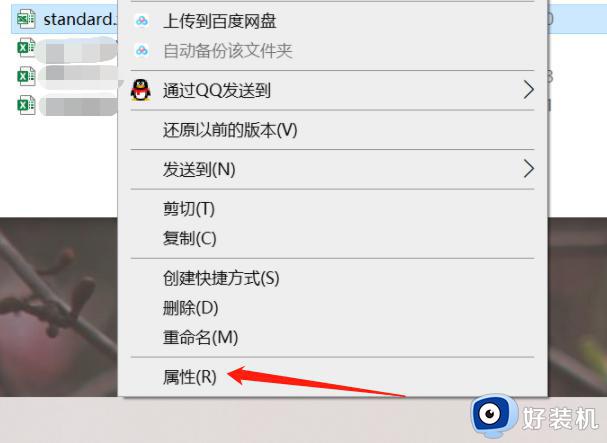
然后在属性框内将【只读】取消勾选。
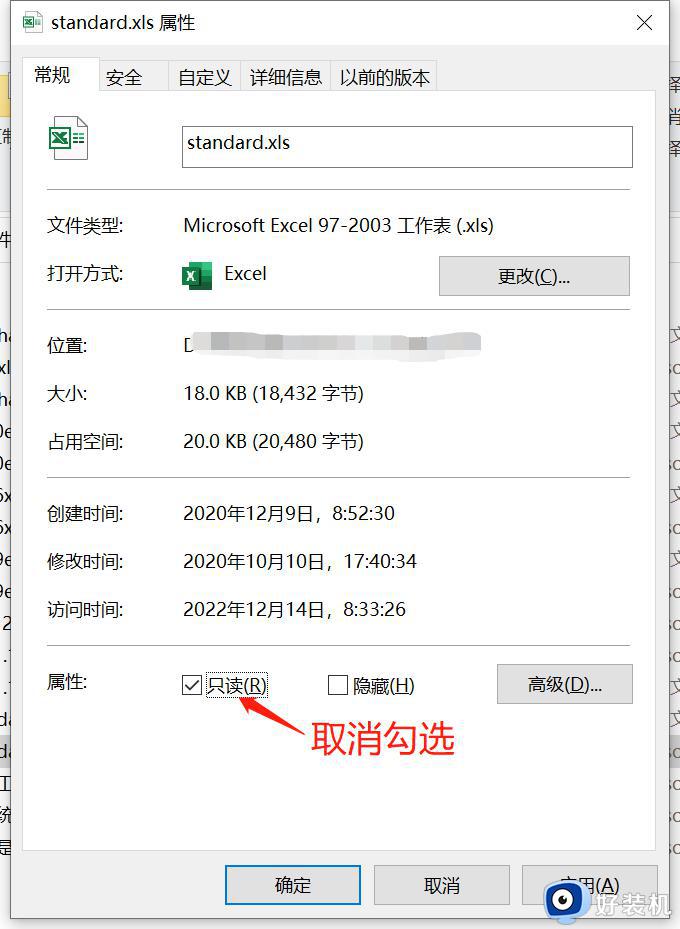
情况二:
还有一种情况,文件名后面显示(只读)但是文件仍然是可以编辑的。但是当我们编辑之后想要保存的时候就发现无法保存编辑后的excel文件。这种情况,我们将文件修改名称再进行保存就可以了。
情况三:
最后一种情况也是经常会发生的,工作表格被添加了保护,我们打开excel文件点击【审阅】然后查看有没有【撤销工作表保护】的功能按钮,如果有,那就证明确实是因为设置了保护才导致excel文件是只读模式。我们只需要输入正确的excel密码。撤销工作表保护就能够退出只读模式了。
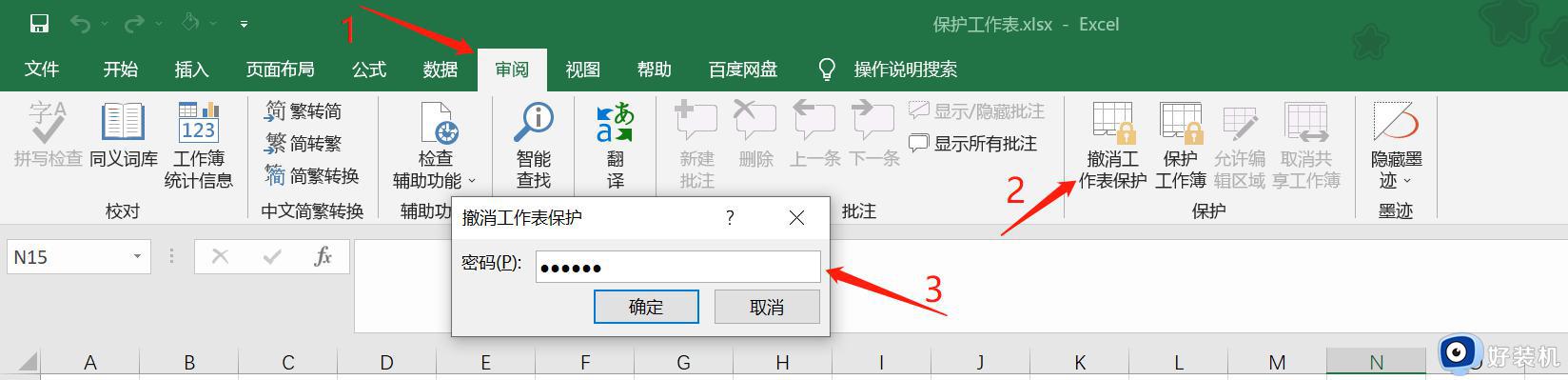
如果忘记excel密码,可以考虑使用工具帮助我们快速删除excel保护。
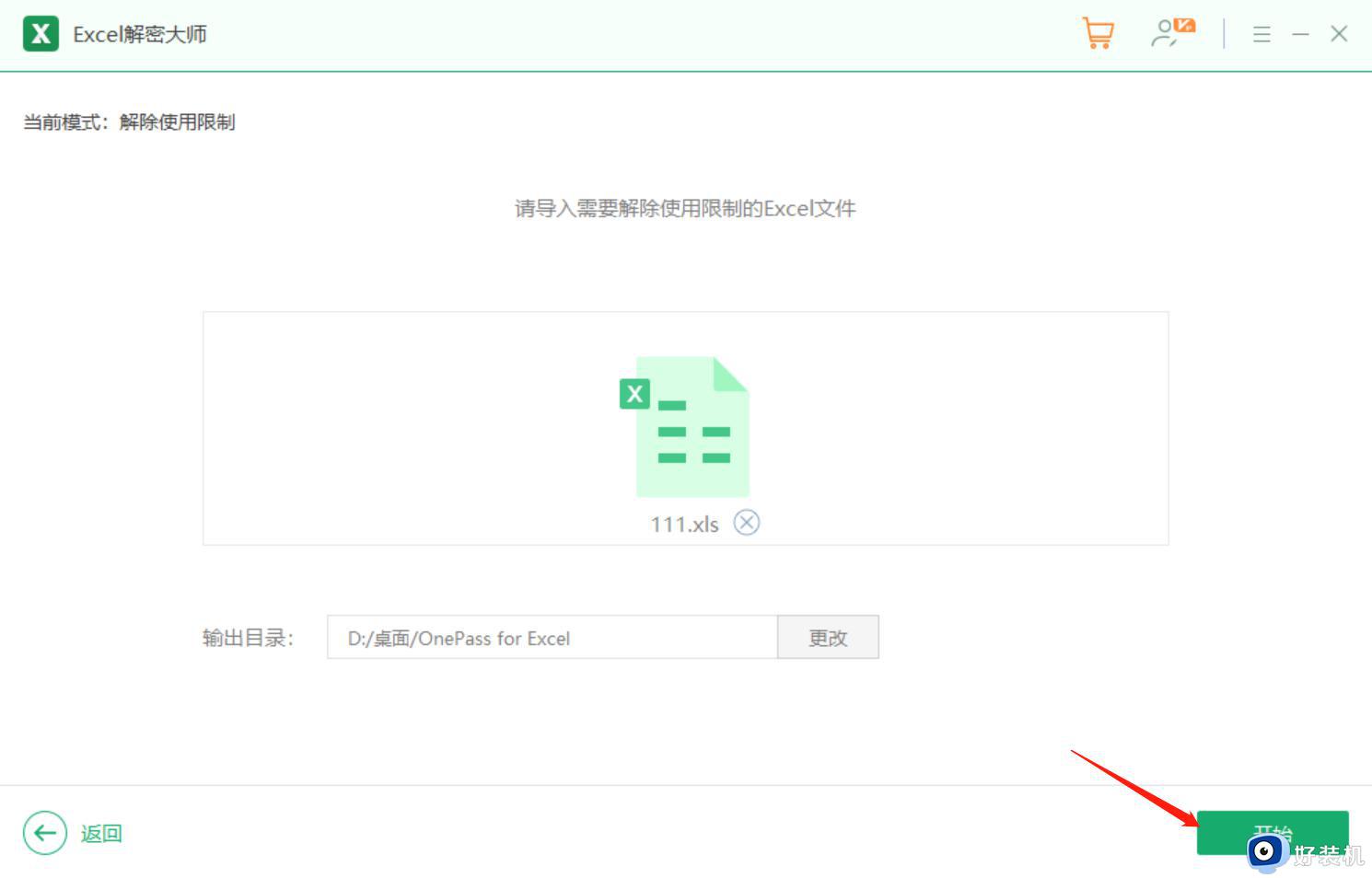
以上就是打开表格显示只读的详细解决方法, 有遇到一样情况的用户们可以参考上面的方法来解决,希望帮助到大家。
打开表格显示只读怎么办 如何解除excel表格只读模式相关教程
- 为什么excel打开是只读模式 excel打开是只读模式怎么解除
- excel只读模式怎么取消 excel文件只读模式怎么解除
- excel只读模式怎么取消 excel如何解除只读状态
- wpsexcel表格为什么预览只显示表格但没有内容 为什么excel表格预览只显示空白
- 电脑打不开xlsx文件什么原因 电脑打不开xlsx文件的修复方法
- win10打开方式里找不到excel怎么解决 win10打开方式中没有excel选项的解决方法
- 打开2个表格桌面只出现一个窗口怎么回事 怎么让两个excel窗口独立显示
- 解除表格保护模式设置方法 表格怎么解除保护模式
- 表格打印每页都有表头怎么设置 excel表格怎么打印每一页都有表头
- excel怎么设置只读权限 excel设置只读权限的步骤
- 电脑无法播放mp4视频怎么办 电脑播放不了mp4格式视频如何解决
- 电脑文件如何彻底删除干净 电脑怎样彻底删除文件
- 电脑文件如何传到手机上面 怎么将电脑上的文件传到手机
- 电脑嗡嗡响声音很大怎么办 音箱电流声怎么消除嗡嗡声
- 电脑我的世界怎么下载?我的世界电脑版下载教程
- 电脑无法打开网页但是网络能用怎么回事 电脑有网但是打不开网页如何解决
电脑常见问题推荐
- 1 b660支持多少内存频率 b660主板支持内存频率多少
- 2 alt+tab不能直接切换怎么办 Alt+Tab不能正常切换窗口如何解决
- 3 vep格式用什么播放器 vep格式视频文件用什么软件打开
- 4 cad2022安装激活教程 cad2022如何安装并激活
- 5 电脑蓝屏无法正常启动怎么恢复?电脑蓝屏不能正常启动如何解决
- 6 nvidia geforce exerience出错怎么办 英伟达geforce experience错误代码如何解决
- 7 电脑为什么会自动安装一些垃圾软件 如何防止电脑自动安装流氓软件
- 8 creo3.0安装教程 creo3.0如何安装
- 9 cad左键选择不是矩形怎么办 CAD选择框不是矩形的解决方法
- 10 spooler服务自动关闭怎么办 Print Spooler服务总是自动停止如何处理
